今回はMinecraftの動作の軽量化やシェーダー(影MOD)、カスタムスカイ等の導入に
必須となるOptifineの導入方法について解説していきます。
記事の後半ではおすすめのシェーダーについても紹介しています。
Optifineの導入方法は大きく分けて3つあります。
- Forgeを使って導入する方法
- Fabricを使って導入する方法
- Minecraftに直接導入する方法
この3つについて解説していきます。
OptiFineのダウンロード
まずはOptifineをダウンロードします。
ダウンロードページ : OptiFine公式ページ
対応バージョン : ~ 1.21.8
1.21.5には未対応、1.21.6、1.21.7、1.21.8、1.21.9、1.21.10 はプレリリース版
シェーダー、Forgeへの対応状況はバージョンによって差異があります。
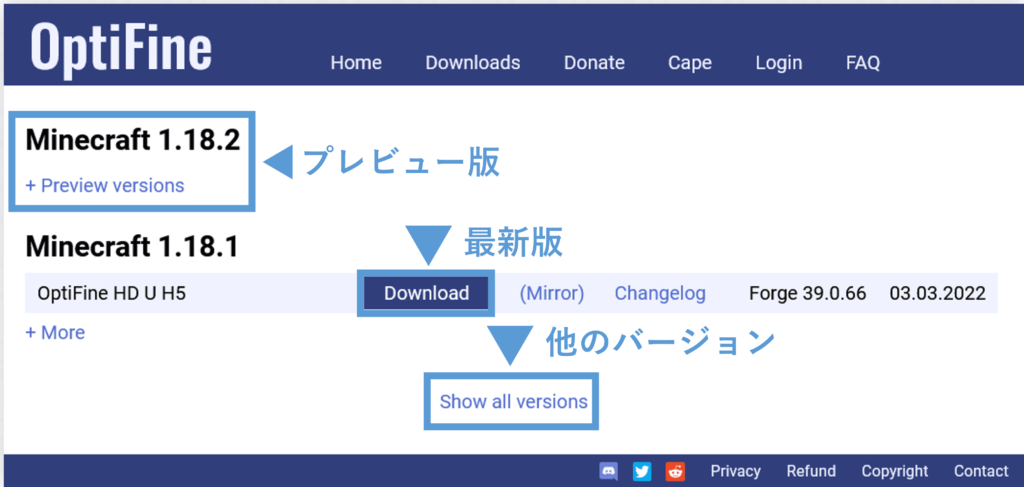
プレイするバージョンに対応しているものをダウンロードしてください。
Show all versions をクリックするとより古いバージョンの物が表示されます。
ダウンロードボタンを押すと別ページに飛び広告が表示されると思いますが、絶対に無視してください。
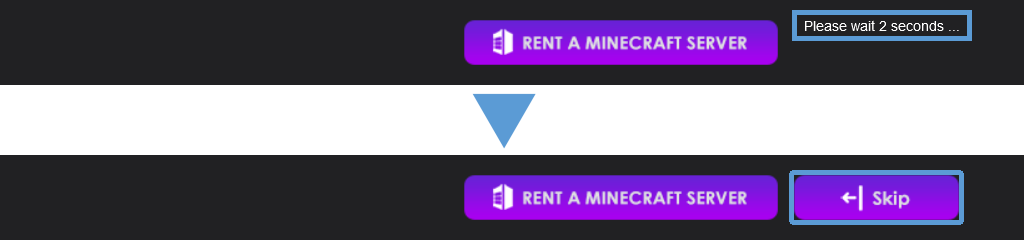
画面右上にこの様なカウントが表示されていると思うので、表示がSKIPに変ったらクリックしてください。
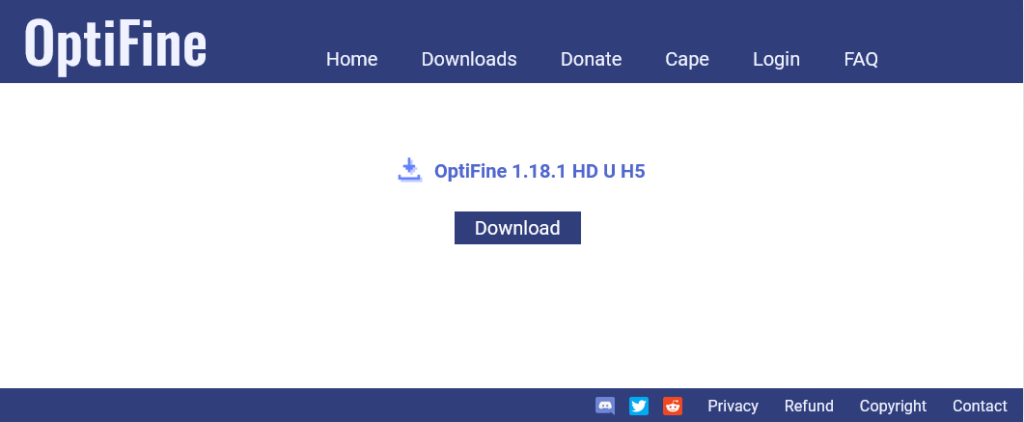
そうするとOptiFineのページに戻ってくるので、Downloadボタンを押して任意の場所に保存してください。
ここからは導入方法によって手順が違います。
それぞれ解説していくので、自身の導入環境に合わせた物を参考にしてください。
ForgeにOptiFineを導入する方法
Forgeをすでに導入している場合は非常に簡単です。
まだForgeを導入していないという方はこちらの記事で導入方法を解説しているので、
先にForgeのインストールをしてください。


OptiFine側が対応していないForgeを使っている場合、クラッシュしてしまう可能性が非常に高いです。
先程のダウンロードページのChangelogから対応しているForgeのバージョンが確認できます。
クラッシュしてしまった場合はまずForgeのバージョンを一度確認してみてください。
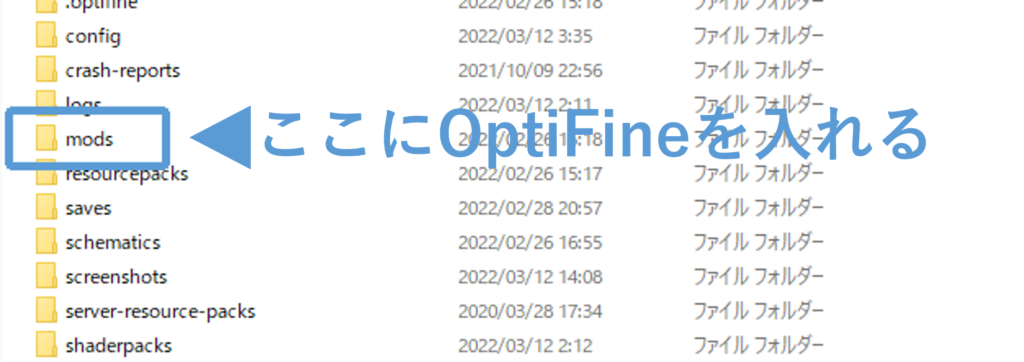
Forgeで利用しているプロファイルの中にmodsというフォルダがあると思います。
そこに先程ダウンロードしたOptiFineを入れれば導入完了です。
最近のOptiFineは他のMODとの相性問題が多く、非対応のMODも増えてきています。
どうしても相性問題でOptiFineが導入できなさそうな場合は、『Rubidium』,『Oculus』を導入するのがオススメです。

FabricにOptiFineに導入する方法
FabricにOptiFineを導入する場合も基本はForgeへの導入と同じ手順ですが
OptiFabricというMODを用意する必要があります。
ダウンロードページ : CurseForge
対応バージョン : 1.14 ~ 1.20.4
まだFabricを導入していないという方はこちらの記事で導入方法を解説しているので、
先にFabricのインストールをしてください。
バージョン 1.20.1 で FabricAPIバージョン 0.86.0以降を使用するとOptiFabricを導入した際に文字化けします。
FabricAPIは0.85.0を使用するようにしてください

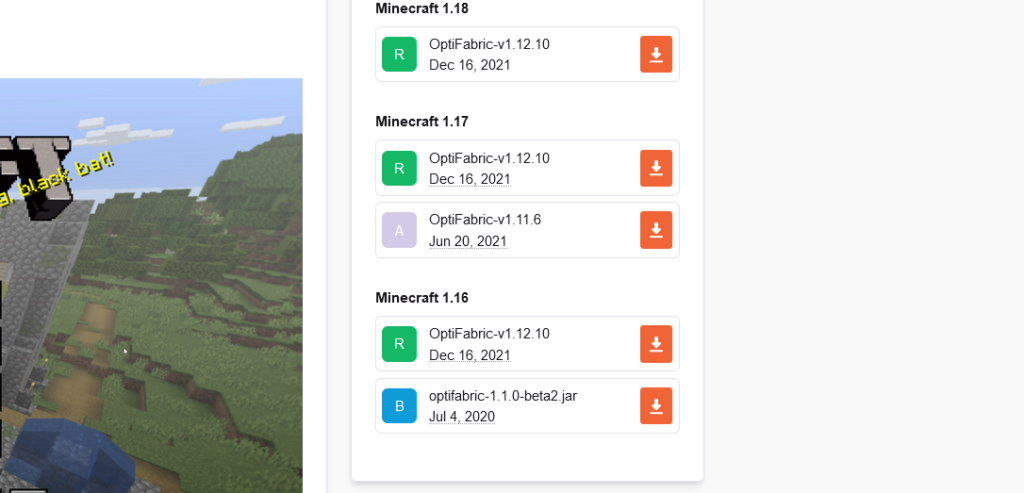
上記サイトにアクセスし、右側にあるメニューから対応するバージョンのものをダウンロードしてください。
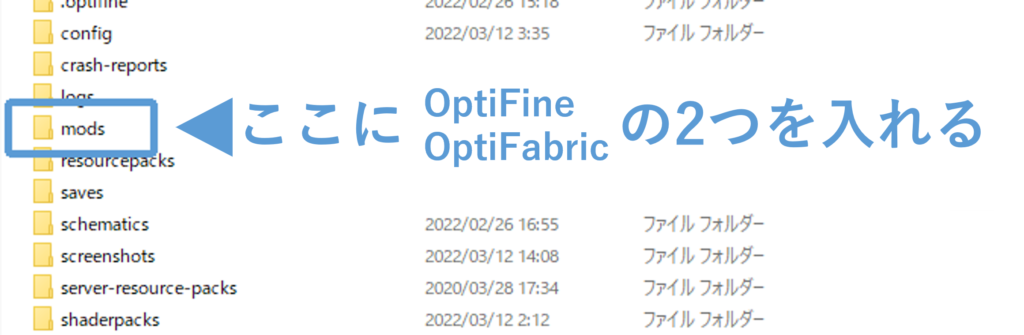
Fabricで利用しているプロファイルの中にmodsというフォルダがあると思います。
そこに先程ダウンロードしたOptiFineとOptiFabricの2つを入れれば導入完了です。
プロファイルの設定方法がわからない人はこちらの記事に設定方法を書いてあります。

Minecraftに直接OptiFineを導入する
前提MODを使わない場合はMinecraftに直接インストールする必要があるので、その手順を説明していきます。
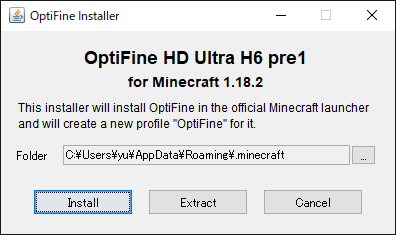
ダウンロードしたOptiFineのファイルをダブルクリックしてください。
何も問題がなければ下記の様な画像が表示される筈です。
インストーラーが起動できない場合はJavaがインストールされていない可能性が高いです
こちらのページからJavaをダウンロードしてインストールしてください。
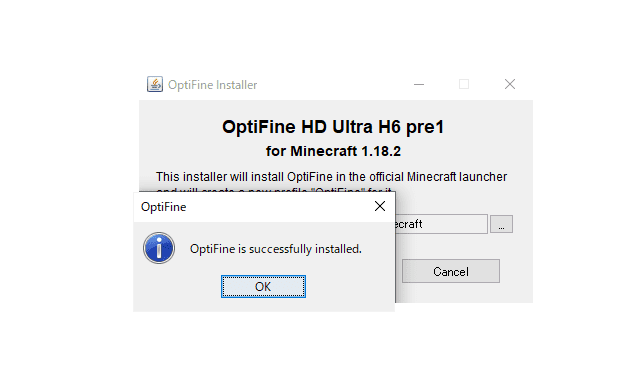
OptiFine is successsfully installed. という画面が出ればインストール完了です。
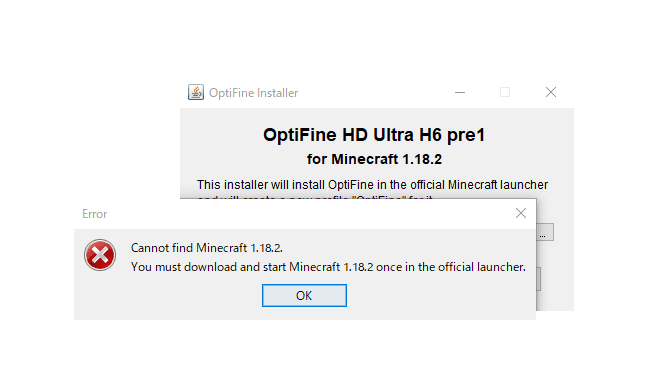
Minecraft側で対象のバージョンを一度も起動していないとこの様なエラーが出ます。
一度対象のバージョンで起動する事でこのエラーを回避できます。
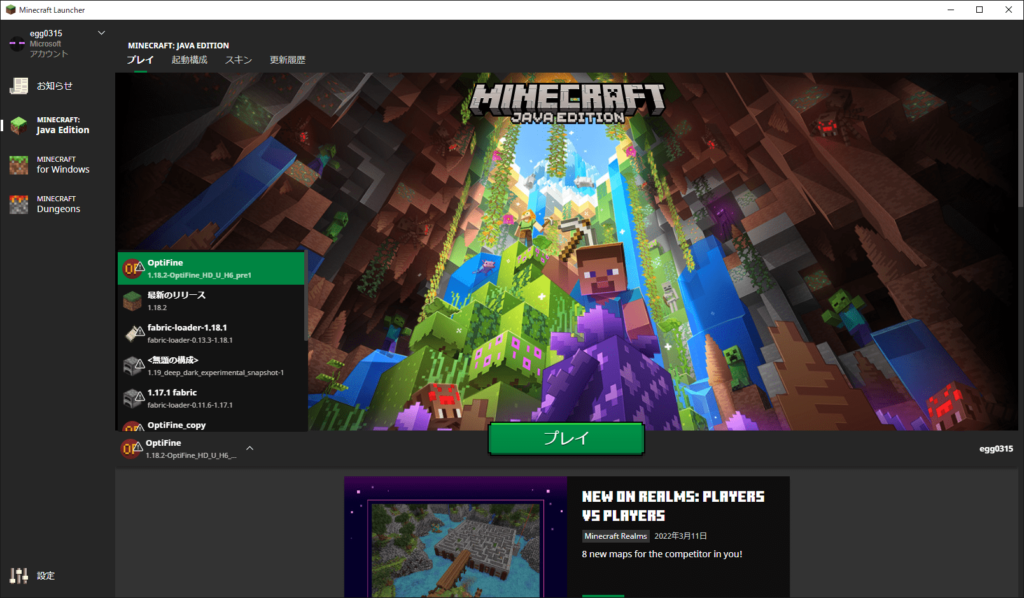
インストール後、Minecraftを起動すると新しくこのようなプロファイルが作成されていると思います。
次回からこれを選択することでOptiFineが導入されたMinecraftがプレイ可能になります。
プロファイルの設定方法がわからない人はこちらの記事に設定方法を書いてあります。

シェーダー(影MOD)の適用方法
ビデオ設定を開き、左下の方にあるシェーダーの詳細設定... をクリック。
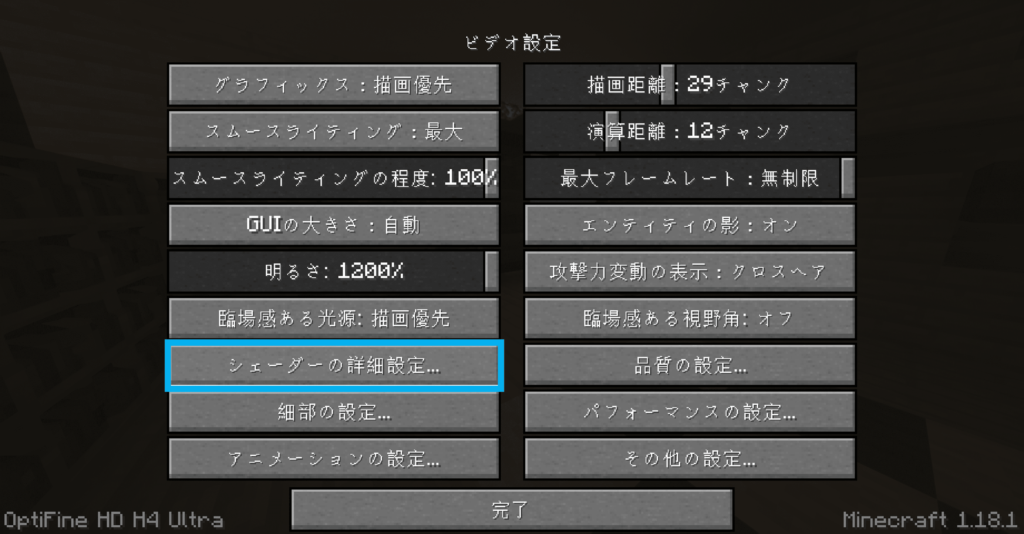
そこからシェーダーを選択することで適用することが可能です。
何もない場合はシェーダーフォルダーをクリック、shaderpacksの中に適用したいシェーダーを入れることで一覧に出てきます。
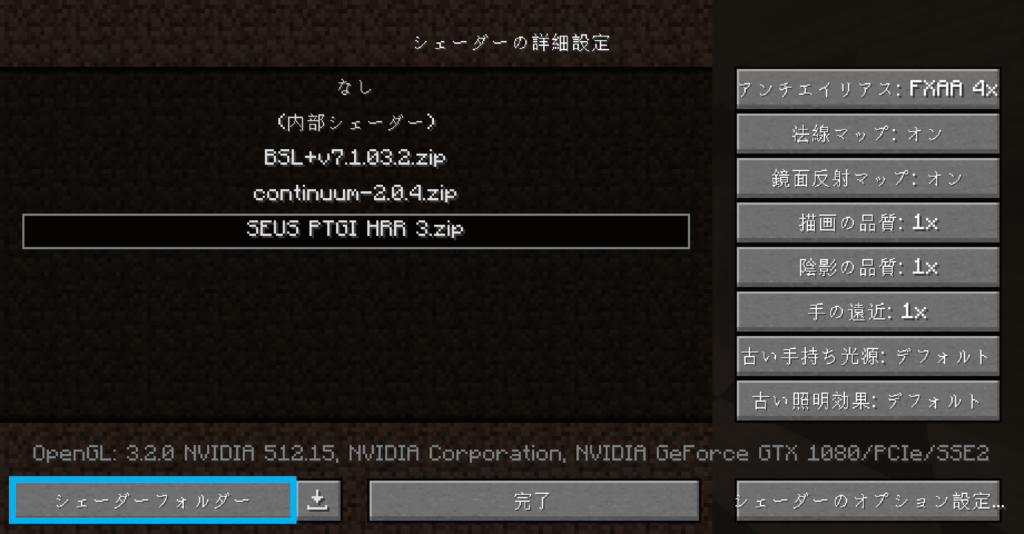
おすすめシェーダー
何をダウンロードしたらいいか分からない方は、とりあえず下記の3つが個人的にオススメです。

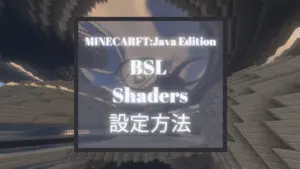

他のシェーダーも見てみたいという方は、picpicさん(@picpic779)が
シェーダーの一覧表を作ってくれているので、参考にしてみてください。

終わりに
これでOptiFineの導入は終わりです。
今回はバージョン1.18.2を元に説明していきましたが、バージョンが変っても基本的にやることは変わりません。
[ads-01]





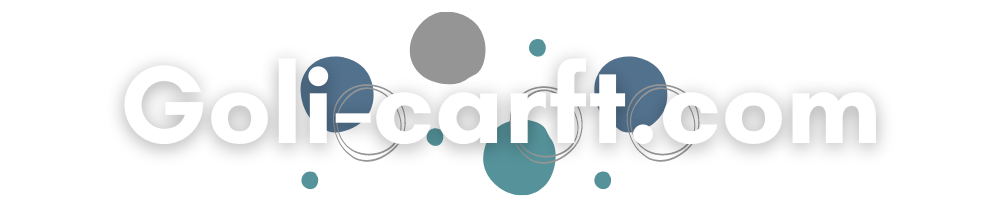
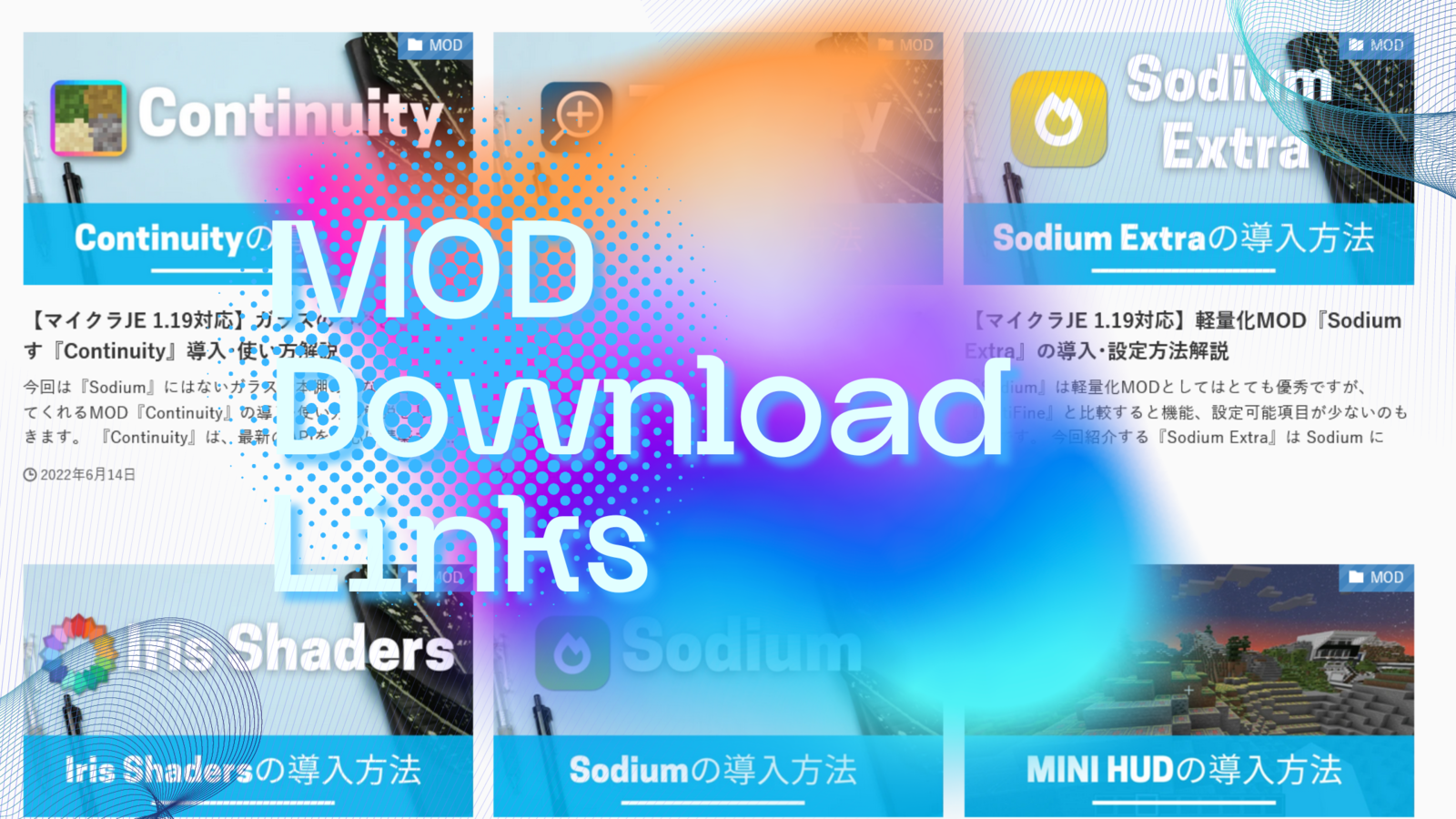
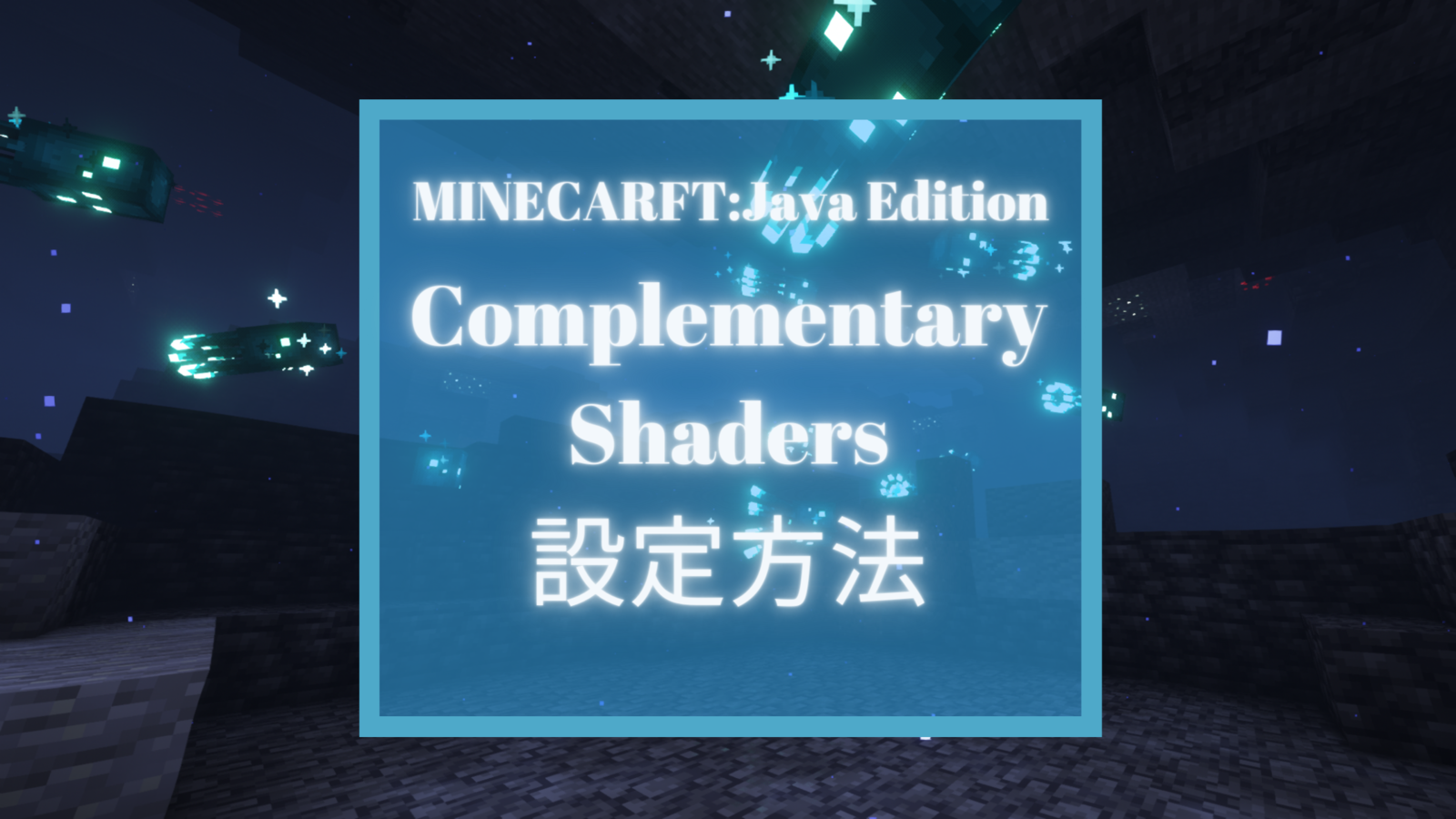

コメント